Een van de leukste dingen die je op de Huawei GT 2e smartwatch kan doen is een eigen wijzerplaat maken. Je kan een eigen foto gebruiken als wijzerplaat. Zo maak je jouw horloge echt persoonlijk! Je wijzigt een afbeelding binnen een paar tellen en ik vind het zelfs een sport om een de beste achtergrond te vinden, die mooi bij de letters van de klok past. In dit artikel bekijk ik hoe je een eigen foto als achtergrond maakt voor op de Huawei GT horloges. Dit is van toepassing op de Huawei GT, GT2, GT2e en GT 2e sport modellen van het merk. Heb jij een leuke eigen achtergrond als wijzerplaat?
Inhoud
Stappenplan eigen achtergrond als wijzerplaat
Ik heb dit stappenplan gevolgd op mijn Huawei GT 2e Sport, maar het werkt voor veel modellen binnen deze serie nagenoeg hetzelfde. Je hebt – om te starten – drie dingen nodig:
- Een geschikt Huawei horloge
- De Gezondheid-app van Huawei
- Een afbeelding die je als achtergrond op de smartwatch wilt gebruiken.
Hoe stel je dit in op de Huawei GT 2 en GT 2e sport?
Volg het onderstaande stappenplan om zelf ook een gave eigen wijzerplaat te maken! Als voorbeeld heb ik een afbeelding van de vakantie die ik samen met mijn moeder door Thailand heb gemaakt uitgekozen. ?
Benodigde tijd: 5 minuten.
Een eigen foto als horloge-achtergrond op de Huawei GT 2e smartwatch
- Open de Gezondheid-app van Huawei
Ik ga er vanuit dat je de Gezondheid-app al hebt gekoppeld aan het horloge. Heb je dat nog niet gedaan? Doe dat dan eerst. Dit is erg eenvoudig! Je klikt op Apparaten>toevoegen en doorloopt de stappen.
- Ga naar apparaten
In de app ga je onderin naar apparaten. Daarna tik je op het apparaat waar jij een eigen wijzerplaat op wilt maken.
- Wijzerplaat wijzigen
Druk achter het woordje wijzerplaten op meer.. en ga naar het kopje “Mijn” (bovenaan)

- Gallery zoeken
Als eerste watch face (wijzerplaat) zie je Gallery staan. Druk hierop.
- Foto uitkiezen
Klik op het grijze rondje met het + logo erin en kies Foto’s (tenzij je nog een foto wilt maken en deze wilt gebruiken). Zoek een foto uit op je telefoon.
- Bewerk de foto
Nu kan je met je vingers het rondje groter maken en kleiner maken. Alles wat binnen het rondje past, komt op je horlogescherm terecht. Bevestig met het vinkje rechts boven en druk daarna op opslaan.
Tip: Heb je de app in Dark Modus staan, dan zie je het plusje niet goed uit stap 5. Het plusje staat er wel gewoon, maar is iets minder goed zichtbaar.
De wijzerplaat opmaken op de Huawei GT 2 horloges
Als je de wijzerplaat hebt uitgekozen, kun je nog een aantal dingen aanpassen. Je kan bijvoorbeeld de stijl van de klokweergave aanpassen. Je past hier het lettertype aan. Op het moment van schrijven kun je uit 5 soorten kiezen. Ik vind persoonlijk de eerste en de vierde het prettigst aflezen. Ook kun je bij opmaak kiezen om de klokletters bovenaan of onderaan het display te plaatsen. Dit is bijvoorbeeld handig als de foto aan de onderkant iets te licht of te donker is voor de gekozen klokkleur!
Ook dit horloge kopen?
Goede keuze! Het is een hele degelijke smartwatch tegen een hele leuke prijs. De prijzen staan van laag naar hoog en worden dagelijks opgehaald.






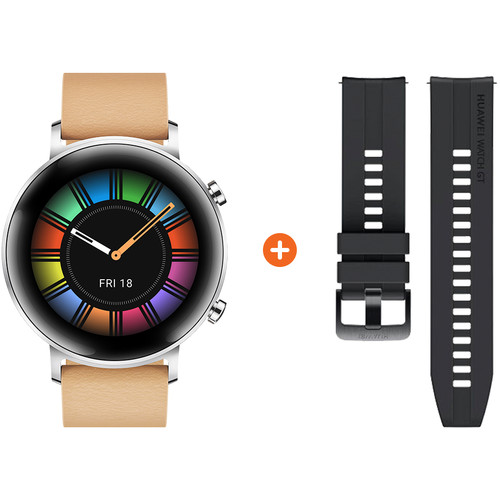
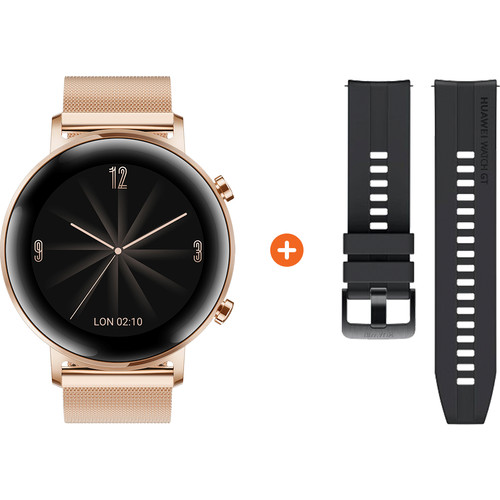
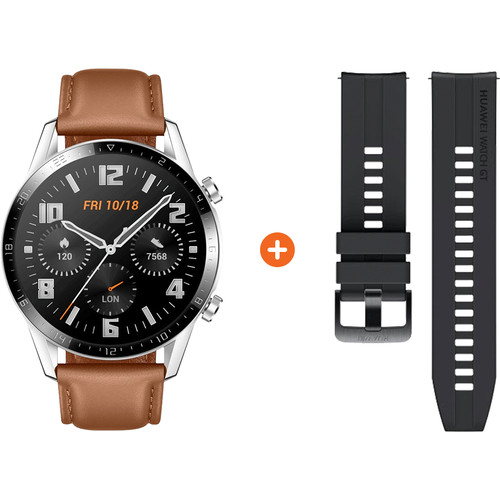

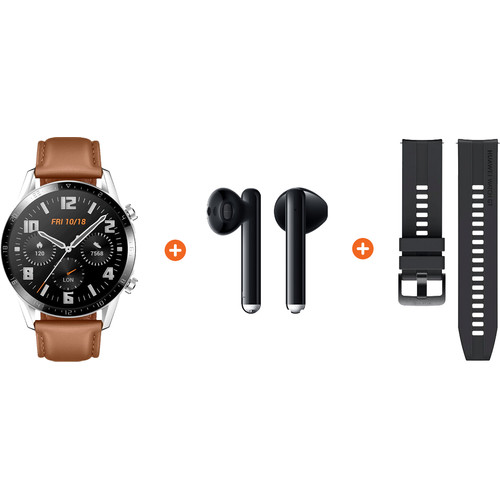







Ik heb alle stappen doorlopen op deze site om een eigen display achtergrond te maken maar het lukt me niet helaas kan iemand mij helpen misschien zie ik iets over het hoofd.mvg